Jak odblokować hasło iPhone’a z lub bez iTunes?
„Jak odblokować hasło iPhone’a bez iTunes? Zostałem zablokowany na moim iPhonie i nie pamiętam jego hasła. Czy istnieje proste rozwiązanie, aby dowiedzieć się, jak odblokować hasło do iPhone’a 6?”
Jeśli masz podobne doświadczenia ze swoim iPhonem, to z pewnością trafiłeś we właściwe miejsce. Są chwile, kiedy użytkownicy iPhone’a nie pamiętają hasła do swojego urządzenia i są z niego zablokowani. Mimo że możesz nauczyć się odblokowywać hasło iPhone’a 5 na różne sposoby, być może będziesz musiał cierpieć z powodu niechcianej utraty danych. W tym przewodniku zapoznamy Cię z różnymi rozwiązaniami, aby zrobić to samo. Czytaj dalej i dowiedz się, jak odblokować iPhone’a 6 bez hasła przy użyciu różnych technik.
Część 1: Jak odblokować hasło iPhone’a za pomocą iTunes?
Jeśli już zsynchronizowałeś iPhone’a z iTunes, możesz zastosować tę technikę i dowiedzieć się, jak bez wysiłku odblokować hasło iPhone’a. Ponieważ spowoduje to przywrócenie urządzenia, możesz później użyć pliku kopii zapasowej, aby odzyskać swoje dane.
1. Uruchom iTunes w swoim systemie i upewnij się, że jest to zaktualizowana wersja kompatybilna z Twoim iPhonem.
2. Teraz podłącz iPhone’a do systemu i poczekaj, aż go wykryje.
3. Przejdź do sekcji urządzeń, aby wybrać swój iPhone i odwiedź jego stronę Podsumowanie.
4. W tym miejscu kliknij przycisk „Przywróć iPhone’a” po prawej stronie.

Część 2: Jak odblokować hasło iPhone’a za pomocą DrFoneTool – Odblokowanie ekranu (iOS)?
Zbyt wiele razy użytkownicy nie uzyskują oczekiwanych rezultatów dzięki iTunes. Dlatego zalecamy używanie DrFoneTool – Odblokowanie ekranu (iOS) narzędzie do nauki jak odblokować iPhone’a 6 bez hasła. Narzędzie jest kompatybilne ze wszystkimi wiodącymi wersjami i urządzeniami iOS. Zapewnia bezproblemowe rozwiązanie wszystkich głównych problemów związanych z urządzeniem z systemem iOS, a także w ciągu kilku minut. Możesz dowiedzieć się, jak odblokować hasło iPhone’a 5, postępując zgodnie z tymi instrukcjami. Chociaż te same kroki działałyby również w innych wersjach iOS.
Wskazówki: Wykonaj kopię zapasową wszystkich danych przed odblokowaniem telefonu za pomocą DrFoneTool – Odblokowanie ekranu.

DrFoneTool – Odblokowanie ekranu (iOS)
Odblokuj ekran blokady iPhone’a / iPada bez kłopotów.
- Usuń Apple ID na urządzeniach z systemem iOS bez hasła.
- Obsługa usuwania 4-cyfrowego/6-cyfrowego hasła, Touch ID i Face ID.
- Łatwy w użyciu, nie wymaga znajomości technologii.
- Kompatybilny z najnowszymi iPhone XS, X, iPhone 8 (Plus) i iOS 12.

1. Zainstaluj DrFoneTool – Screen Unlock (iOS) ze swojej strony internetowej w prawo tutaj i uruchom go w swoim systemie. Wybierz opcję „Odblokuj ekran” na jego stronie głównej.

2. Możesz podłączyć iPhone’a do komputera i jednocześnie przycisk „Start” w interfejsie.
3. Gdy system wykryje iPhone’a, wyświetli monit o zaufanie do komputera. Nie akceptuj tego, a zamiast tego zamknij.

4. Teraz musisz podać kilka ważnych informacji o swoim iPhonie w następnym oknie.
5. Aby zaktualizować oprogramowanie, kliknij przycisk „Pobierz”. Poczekaj chwilę, aby zakończyć pobieranie.

6. Po pobraniu aktualizacji oprogramowania pojawi się następujący interfejs. Kliknij „Odblokuj teraz”, aby określić opcję „Zawieraj dane natywne”.

7. Dodatkowo wpisując kod na ekranie należy zweryfikować swój wybór.

8. Po zaakceptowaniu wiadomości potwierdzającej aplikacja rozpocznie naprawianie Twojego iPhone’a. Być może będziesz musiał poczekać kilka minut.
9. Po skutecznym zakończeniu procesu zostaniesz o tym powiadomiony poprzez wyświetlenie następującego okna.

Teraz, gdy wiesz, jak odblokować iPhone’a 6 bez hasła, możesz odłączyć urządzenie i używać go zgodnie ze swoimi potrzebami.
Część 3: Jak odblokować hasło iPhone’a bez iTunes za pomocą iCloud?
Jeśli Twój iPhone jest już zsynchronizowany z iCloud i masz włączoną funkcję Znajdź mój iPhone, możesz łatwo nauczyć się, jak zdalnie odblokować hasło iPhone’a. Usługa została pierwotnie wprowadzona w celu zlokalizowania zgubionego iPhone’a. Chociaż może również całkowicie usunąć iPhone’a bez większych problemów. Aby dowiedzieć się, jak odblokować hasło iPhone’a 6 za pomocą iCloud, wykonaj następujące kroki:
1. Odwiedź oficjalną stronę iCloud i zaloguj się przy użyciu danych logowania do konta. Powinno to być to samo konto, które jest zsynchronizowane z iPhonem.
2. Na stronie głównej znajdziesz różne opcje. Kliknij „Znajdź iPhone’a”, aby dowiedzieć się, jak odblokować hasło do iPhone’a 5.
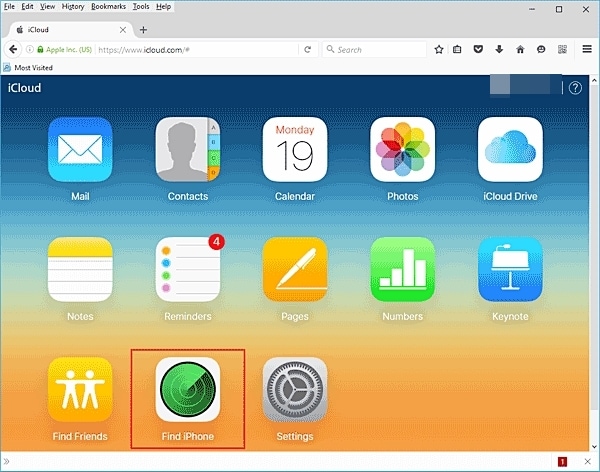
3. Jeśli połączyłeś kilka urządzeń z kontem iCloud, po prostu kliknij opcję „Wszystkie urządzenia” i wybierz swojego iPhone’a.

4. Zapewni to różne opcje związane z Twoim iPhonem. Po prostu kliknij przycisk „Usuń iPhone’a” i potwierdź swój wybór.
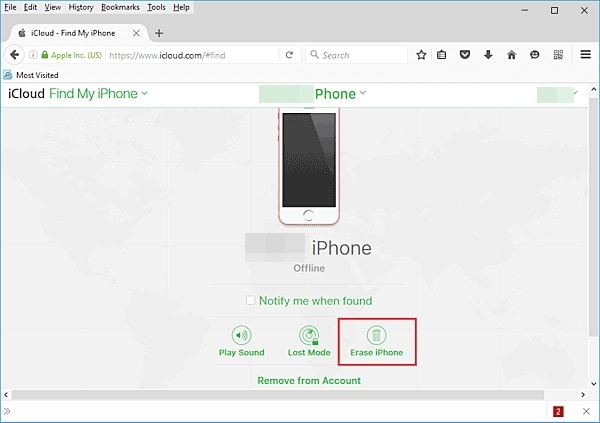
Spowoduje to ponowne uruchomienie iPhone’a podczas jego całkowitego wyczyszczenia. Musisz skonfigurować iPhone’a jako nowe urządzenie bez ekranu blokady.
Część 4: Jak odblokować hasło iPhone’a, oszukując Siri?
Jak widać, we wszystkich powyższych rozwiązaniach dane Twojego iPhone’a zostałyby utracone. Dlatego zalecamy wcześniejsze wypróbowanie tej techniki. W przypadku wersji iOS 8.0 do iOS 10.1 zaobserwowano, że Siri ma lukę, którą można wykorzystać do odblokowania urządzenia iOS. Może to być trochę trudne i nie zapewnia gwarantowanych wyników. Niemniej jednak możesz spróbować i dowiedzieć się, jak odblokować iPhone’a 6 bez hasła, wykonując następujące czynności:
1. Odblokuj iPhone’a i naciśnij przycisk Home, aby aktywować Siri.
2. Podaj polecenie, takie jak „Która godzina”, aby uzyskać aktualny czas z wyświetleniem ikony zegara.
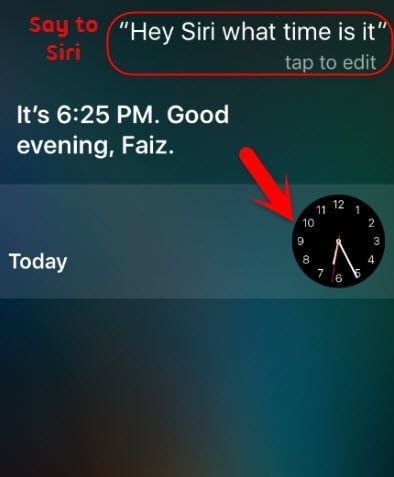
3. Stuknij ikonę zegara, aby otworzyć interfejs zegara światowego.
4. Tutaj musisz dodać kolejny zegar. Stuknij ikonę „+”, aby to zrobić.
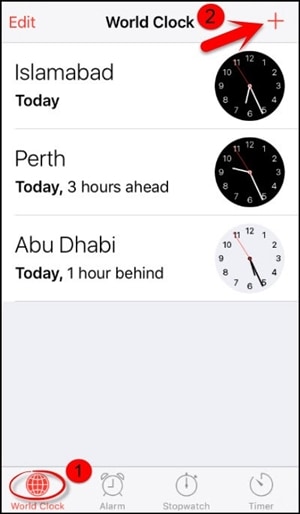
5. Aby dodać kolejne miasto, po prostu wpisz dowolny tekst i dotknij go. Wybierz opcję „Zaznacz wszystko”.

6. Ponieważ cały tekst zostanie zaznaczony, otrzymasz różne opcje. Wybierz opcję „Udostępnij”, aby kontynuować.
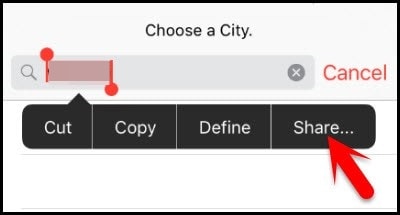
7. Zapewni to różne sposoby udostępniania wybranego tekstu. Idź z opcją wiadomości.
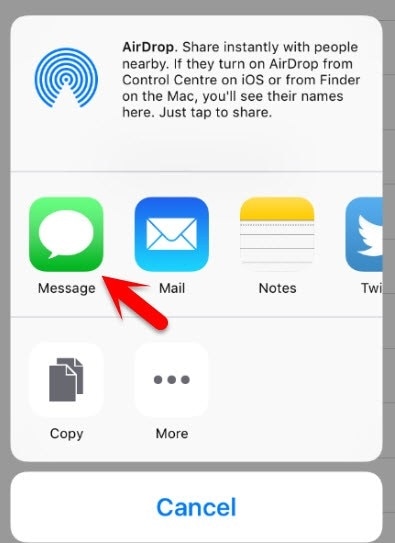
8. Otworzy się nowy interfejs do napisania wiadomości. Wpisz coś w polu „Do”.
9. Po wpisaniu dotknij przycisku Return.

10. To zmieni kolor tekstu na zielony. Teraz musisz dotknąć ikony dodawania obok niej.
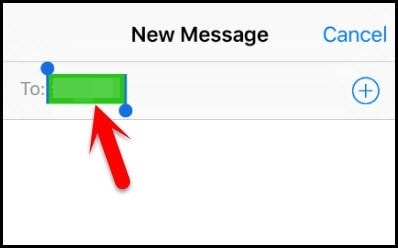
11. Ponieważ uruchomi nowy interfejs, wystarczy wybrać opcję „Utwórz nowy kontakt”.
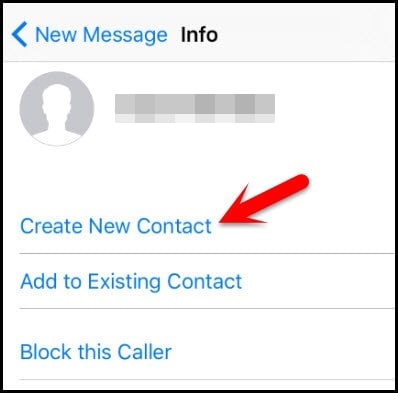
12. To ponownie zapewni nowy interfejs do dodawania nowej zawartości. Stuknij opcję „Dodaj zdjęcie” i wybierz zamiast tego istniejące zdjęcie.

13. Zostanie uruchomiona biblioteka zdjęć w Twoim telefonie. Możesz po prostu dotknąć dowolnego albumu, który chcesz otworzyć.
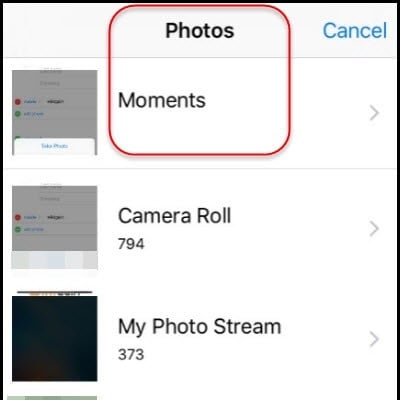
14. Po chwili odczekania lekko naciśnij przycisk home. Jeśli masz szczęście, wylądujesz na ekranie głównym swojego iPhone’a i bez problemu uzyskasz do niego dostęp.

Jak widać, istnieje wiele sposobów na nauczenie się, jak odblokować hasło do iPhone’a bez większych problemów. Najlepiej byłoby skorzystać z DrFoneTool – Odblokowanie ekranu (iOS), aby rozwiązać każdy problem związany z iPhonem. Łatwa w użyciu aplikacja zapewnia bardzo wiarygodne wyniki i z pewnością przyda się przy wielu okazjach. Teraz, gdy wiesz, jak odblokować hasło do iPhone’a 6, możesz udostępnić ten przewodnik znajomym i rodzinie oraz pomóc im rozwiązać ten problem.
Ostatnie Artykuły:

